Еuro Truck Simulator 2 (ETS 2) - это популярный симулятор грузовиков, в котором игрокам предоставляется возможность стать водителем грузовика и путешествовать по различным европейским странам. Однако основные карты игры могут стать привычными для опытных игроков. Если вы хотите освежить игровой процесс и добавить новых маршрутов, то установка карты станет отличным вариантом.
Установка карты в ETS 2 - это простой процесс, но он требует некоторых навыков и знаний. В этой подробной инструкции мы расскажем вам, как правильно установить карту, чтобы вы могли наслаждаться новыми приключениями в игре.
Прежде чем начать, необходимо выбрать карту, которую вы хотите установить. В сети Интернет вы найдете множество различных карт, от реалистичных симуляций до фантастических мест. При выборе карты обратите внимание на ее совместимость с вашей версией игры ETS 2, чтобы избежать ошибок и сбоев.
После выбора карты необходимо скачать файл с расширением ".scs". Это архивный файл, который содержит данные карты. Разархивируйте файл, используя программу для работы с архивами, такую как WinRAR или 7-Zip.
Как установить карту для ETS 2?

Установка дополнительных карт для Euro Truck Simulator 2 позволяет расширить игровой мир и добавить новые места для исследования. В этой статье мы расскажем подробную инструкцию о том, как установить карту для ETS 2.
Шаг 1: Скачайте карту
Первым делом необходимо скачать карту, которую вы хотите установить. Выберите надежный источник для загрузки, чтобы избежать возможных проблем с авторскими правами или вредоносными программами. Обычно карта поставляется в виде ZIP-архива, который необходимо будет распаковать.
Шаг 2: Распакуйте архив
После загрузки карты, найдите скачанный ZIP-архив и распакуйте его в удобное для вас место на компьютере. Вы можете использовать любую программу для архивации, такую как WinRAR или 7-Zip.
Шаг 3: Скопируйте файлы
Откройте распакованную папку с картой и найдите файлы с расширением .scs. Это файлы мода, которые нужно скопировать в определенную папку игры.
Примечание: Путь к папке с игрой по умолчанию на 64-битной операционной системе - "C:\Program Files (x86)\Euro Truck Simulator 2", на 32-битной - "C:\Program Files\Euro Truck Simulator 2".
Откройте папку игры и найдите папку "mod", в которую нужно скопировать файлы мода. Обычно путь к этой папке выглядит так: "C:\Documents\Euro Truck Simulator 2\mod".
Шаг 4: Активируйте мод в игре
После того как файлы мода скопированы в папку "mod", необходимо активировать мод в самой игре. Запустите Euro Truck Simulator 2 и в главном меню выберите пункт "Менеджер модов".
В окне "Менеджер модов" найдите установленную карту в списке доступных модов и активируйте ее, поставив галочку рядом с ней. После этого нажмите кнопку "Применить изменения" и закройте окно "Менеджер модов".
Теперь вы можете начать новую игру или продолжить уже существующую, и карта должна появиться в списке доступных локаций.
Заключение
Установка карты для Euro Truck Simulator 2 - это простой и увлекательный способ расширить возможности игры. Следуйте нашей инструкции и наслаждайтесь новыми местами, которые открываются перед вами!
Процесс установки карты в Euro Truck Simulator 2
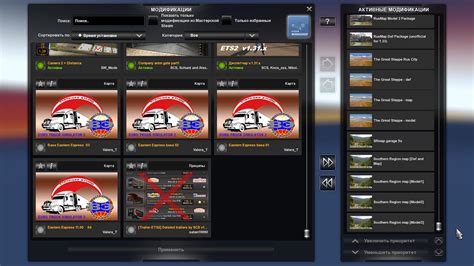
Шаг 1: Перед началом установки убедитесь, что у вас есть все необходимые файлы и дополнения, такие как: Euro Truck Simulator 2, актуальная версия игры, а также нужная карта для установки.
Шаг 2: Загрузите файл карты с официального сайта или других надежных источников. Обратите внимание на совместимость карты с вашей версией игры.
Шаг 3: Разархивируйте скачанный файл с помощью программы архиватора, такой как WinRAR или 7-Zip.
Шаг 4: Переместите файлы карты в папку "mod" вашей игры Euro Truck Simulator 2. Обычно эта папка расположена по пути "Документы/ Euro Truck Simulator 2/mod".
Шаг 5: Запустите игру Euro Truck Simulator 2 и выберите "Редактор профиля" в меню. Создайте новый профиль или выберите существующий.
Шаг 6: В редакторе профиля найдите и активируйте установленную карту, отметив соответствующий флажок.
Шаг 7: Загрузите игру с активированной картой и наслаждайтесь новыми дорогами и ландшафтом в Euro Truck Simulator 2!
Следуя этой подробной инструкции, вы успешно установите новую карту в Euro Truck Simulator 2 и сможете наслаждаться увлекательной игрой с новыми географическими особенностями и атмосферой.
Выбор карты для ETS 2: советы и рекомендации для новичков

При выборе карты для ETS 2, новичкам следует обратить внимание на несколько важных факторов:
| Фактор | Рекомендации |
|---|---|
| Совместимость | Выберите карту, которая совместима с версией игры, установленной на вашем компьютере. Обратите внимание на требования к версии игры, указанные разработчиком карты. |
| Качество | Посмотрите на отзывы других игроков о карте. Проверьте, есть ли какие-либо проблемы с картой, такие как баги или вылеты. Убедитесь, что карта выполнена с высоким качеством и детализацией. |
| Разнообразие маршрутов | При выборе карты обратите внимание на количество и разнообразие маршрутов, которые она предлагает. Игра станет более интересной, если вы сможете исследовать различные регионы и города. |
| Добавление нового контента | Некоторые карты также добавляют новые грузы, компании или объекты, которые вы можете исследовать. Проверьте, есть ли дополнительный контент, который можно добавить к игре. |
Помните, что установка дополнительных карт для ETS 2 может занять некоторое время и потребовать дополнительного пространства на жестком диске. Поэтому перед установкой карты убедитесь, что у вас достаточно свободного места и следуйте инструкциям разработчика карты.
Выбор подходящей карты для ETS 2 поможет вам расширить игровой опыт и добавить новые возможности в симулятор грузовиков. Исследуйте различные карты, читайте отзывы и наслаждайтесь увлекательными путешествиями по виртуальной Европе!
Где скачать карту для ETS 2?

1. Официальный сайт ETS 2
На официальном сайте разработчиков игры, SCS Software, вы можете найти раздел "Моды", где доступны различные карты для скачивания. Используйте фильтры поиска, чтобы найти карты, отвечающие вашим требованиям. Для загрузки карты, просто нажмите на кнопку "Скачать" и следуйте указаниям.
2. Модовые платформы
Существуют разные платформы, посвященные модам для ETS 2, где можно найти большое количество карт. Одной из самых популярных является ets2.lt. Там вы сможете найти огромное количество карт различной тематики. Просто введите в поисковую строку название карты, которую вы ищете, и скачайте ее с сайта.
3. Форумы и сообщества
На форумах, посвященных ETS 2, можно найти множество рекомендаций от опытных игроков и ссылки на скачивание карт. Популярные русскоязычные форумы для обсуждения ETS 2: truck-sim.club, worldoftrucks.ru. В таких сообществах вы сможете найти как популярные карты, так и менее известные, но не менее интересные варианты.
Установка карты для ETS 2 – это прекрасный способ добавить разнообразие и увлекательность к вашим путешествиям по виртуальным дорогам Европы. Наслаждайтесь новыми маршрутами и приключениями с установленными картами!
Как правильно установить карту для ETS 2?

Важно: Перед установкой новой карты для Euro Truck Simulator 2, убедитесь, что у вас установлена последняя версия игры и все дополнения.
1. Скачайте файл карты, который вы хотите установить. Обратите внимание на формат файла – карты для ETS 2 имеют расширение .scs.
2. Перейдите в папку с установленной игрой Euro Truck Simulator 2. Как правило, это папка "C:\Program Files\Euro Truck Simulator 2" или "C:\Program Files (x86)\Euro Truck Simulator 2".
3. Распакуйте скачанный файл карты в папку "mod". Если папки "mod" нет, создайте её вручную.
4. Запустите игру и выберите раздел "Менеджер модов" в главном меню.
5. Активируйте установленную карту, отметив её галочкой в списке модов.
Примечание: Порядок активации модов имеет значение – карты должны быть активированы после всех других модов, чтобы они работали корректно.
6. Запустите игру и выберите новую карту в списке загрузки игры.
7. Нажмите кнопку "Продолжить" и наслаждайтесь новыми дорогами и локациями в Euro Truck Simulator 2!
Совет: Перед установкой новой карты, рекомендуется сделать резервную копию сохранённой игры, чтобы восстановить прогресс в случае проблем или несовместимости модов.
Проблемы с установкой карты для ETS 2: основные причины и решения

Проблемы с установкой карты для Euro Truck Simulator 2 могут возникнуть по различным причинам, и для их решения необходимо учитывать несколько факторов.
Первой и наиболее распространенной причиной проблем с установкой карты является неправильное расположение её файлов. Важно убедиться, что файлы карты были правильно извлечены из архива и помещены в корневую папку игры, не нарушая иерархию папок.
Второй причиной может быть отсутствие необходимых модификаций. Некоторые карты требуют дополнительных модов или ресурсов для работы, например, модификаций автомобилей или дорожных объектов. Убедитесь, что вы загрузили все необходимые моды и активировали их в менеджере модов ETS 2.
Третьей причиной проблем с установкой карты может быть конфликт с другими модификациями. Если у вас уже установлены другие моды для ETS 2, возможно, они конфликтуют с новой картой и вызывают ошибки. Рекомендуется отключить или удалить другие моды и проверить, установилась ли карта правильно.
Решение проблем с установкой карты для Euro Truck Simulator 2:
1. Проверьте правильность расположения файлов карты в папке игры. Убедитесь, что вы скопировали все файлы из архива в корневую папку игры.
2. Проверьте наличие и активность всех необходимых модификаций для работы с картой. Загрузите и активируйте моды, указанные в описании карты.
3. Отключите или удалите другие моды, чтобы избежать конфликтов с новой картой.
4. Если проблема все еще не решена, обратитесь к разработчику карты или сообществу игроков для получения дополнительной помощи.
Следуя этим рекомендациям, вы сможете устранить основные проблемы с установкой карты для Euro Truck Simulator 2 и насладиться новыми территориями и грузоперевозками в игре.
Как активировать установленную карту в ETS 2?

После успешной установки модификации карты для Euro Truck Simulator 2, необходимо активировать ее в игре. Для этого следуйте простым инструкциям ниже:
- Запустите игру Euro Truck Simulator 2.
- На главном экране выберите пункт "Мод-менеджер" в главном меню игры.
- В открывшемся окне "Мод-менеджер" найдите установленную вами карту в списке модов.
- Убедитесь, что чекбокс рядом с названием карты отмечен галочкой. Если он не отмечен, кликните на него, чтобы активировать мод.
- Установите приоритет карты, переместив ее выше или ниже в списке модов с помощью кнопок "Вверх" и "Вниз". Рекомендуется установить карту в самом низу списка, чтобы обеспечить ее правильное функционирование.
- Нажмите кнопку "Применить изменения", чтобы сохранить активацию карты.
- Закройте окно "Мод-менеджер" и начните новую игру или загрузите сохраненную.
- Выберите грузовик и трейлер на складе или в автосалоне.
- Выберите место отправления на карте, которую вы установили, и начните путешествие.
Поздравляем! Теперь вы знаете, как активировать установленную карту в Euro Truck Simulator 2. Наслаждайтесь новыми пейзажами и непрерывными приключениями в мире грузоперевозок!
Что делать, если карта не работает в ETS 2?

Возможно, вы столкнулись с проблемой, когда установленная вами карта не работает в Euro Truck Simulator 2. Не волнуйтесь, в большинстве случаев эта проблема может быть решена. Вот несколько шагов, которые вы можете предпринять, чтобы исправить ситуацию:
1. Проверьте совместимость карты и версии игры.
Убедитесь, что установленная вами карта совместима с версией Euro Truck Simulator 2, которую вы используете. Если ваша версия игры устарела, возможно, вам придется обновить ее или найти карту, совместимую с вашей версией.
2. Проверьте порядок загрузки модов.
Если у вас установлено несколько модов или карт, возможно, произошел конфликт загрузки, который мешает работе карты. Убедитесь, что вы правильно установили и отсортировали все моды и карты в менеджере модов ETS 2.
3. Проверьте целостность файлов карты.
Если карта не работает, возможно, некоторые файлы карты повреждены или отсутствуют. Попробуйте провести проверку целостности файлов игры в Steam. Чтобы сделать это, откройте библиотеку Steam, найдите игру Euro Truck Simulator 2, щелкните правой кнопкой мыши и выберите "Свойства". Затем перейдите на вкладку "Локальные файлы" и нажмите "Проверить целостность игровых файлов". Steam автоматически проверит и восстановит поврежденные файлы, если таковые имеются.
4. Обновите драйвера видеокарты и DirectX.
Убедитесь, что у вас установлены последние версии драйверов для вашей видеокарты и DirectX. Устаревшие драйверы могут вызывать проблемы со совместимостью и работой карты в ETS 2.
5. Обратитесь за помощью к сообществу игры.
Если ничто из вышеперечисленного не помогло, вы всегда можете обратиться за помощью к сообществу игры. Множество форумов и групп в социальных сетях посвящены Euro Truck Simulator 2, и там вы можете найти других игроков, которые сталкивались с подобным решением и могут поделиться своим опытом и советами.
Не паникуйте, если карта не работает в Euro Truck Simulator 2. Следуя приведенным выше шагам и обратившись за помощью, вы сможете насладиться новыми картами и приключениями в этой увлекательной игре водителя грузовика.
Дополнительные советы и рекомендации для новичков по установке карты в ETS 2

1. Проверьте совместимость карты с вашей версией игры
Перед тем, как приступить к установке карты, убедитесь, что она совместима с вашей версией Euro Truck Simulator 2. В противном случае, установка может привести к ошибкам и сбоям в игре. Проверьте информацию о совместимости на странице загрузки карты.
2. Создайте резервную копию
Перед каждой установкой новой карты рекомендуется создать резервную копию вашей текущей игры. Это позволит вам легко восстановиться, если что-то пойдет не так при установке новой карты. Сохраните копию всех файлов игры и сохранений на внешний накопитель или в облачное хранилище.
3. Установите моды, связанные с картой
В большинстве случаев установка карты требует дополнительных модификаций, таких как модели транспорта, звуковые файлы и т.д. Установите все необходимые моды, чтобы гарантировать правильную работу карты. Обычно такие моды указаны на странице загрузки карты.
4. Правильно распакуйте архив с картой
После загрузки карты, проверьте, что у вас есть архив с файлами. В большинстве случаев это будет файл с расширением .scs. Распакуйте архив с помощью программы для архивации, такой как 7-Zip или WinRAR. Вам нужно распаковать файлы в папку Mods игры. Проверьте, что у вас достаточно свободного места на жестком диске для установки карты.
5. Проверьте правильность установки
После установки карты, запустите игру и проверьте, что она работает корректно. Посмотрите, появилась ли новая локация на карте, и можете ли вы ее посетить. Также убедитесь, что другие модификации, связанные с картой, правильно работают. Если возникают ошибки или проблемы, проверьте, что вы правильно установили все моды и следовали инструкциям на странице загрузки карты.
Следуя этим рекомендациям, вы сможете успешно установить карту в ETS 2 и наслаждаться новыми локациями и возможностями. Удачной игры!